Amazon メーカー出品制限は解除できる???

以前の記事では、「Amazonにはメーカー・ブランドによっては出品制限がかかっていて販売できない」という内容のお話を紹介させてもらいました。
今回は、万が一手違いで仕入れてしまった”そんな商品に対して、出品制限を解除できる方法”について紹介していきたいと思います。また、先にも述べた”Amazonの出品制限”に関して触れた記事については、下記のリンク先よりご参照いただければ幸いです。
目次
Amazon出品制限の解除方法について

以前にも紹介したこの「Amazon出品制限」ですが、厳密には対象になった商品が”今後、絶対にAmazonへ出品できない”という訳ではありません。
実は、”制限対象となったメーカー・ブランドの商品やカテゴリー”はAmazonに販売許可申請をすることで制限を解除してもらえればその商品の出品が可能となるのです。
この販売許可申請を行う手順をまとめると、以下の通りです。
1.Amazonから提示された書類を準備する
(メーカー、または卸業者が発行した請求書 or ブランド自体から販売を許可する書類)
2.準備した書類をAmazonへ提出・審査を依頼する
次項で、それぞれの手順について順に解説していきたいと思います。
1.Amazonから提示された書類を準備する

まずは、Amazonから提示される以下の書類を準備していきましょう。
1.商品の購入に対してメーカー、または卸業者が発行した請求書(1通以上)
※なお、以下の条件をクリアする必要あり
◎180日以内に発行されたものであること
◎出品者の名前と住所が含まれていること
◎メーカーまたは卸業者の名前と住所が含まれていること
◎解除したいメーカーの商品10個以上が記録されていること
◎価格情報を省略(任意)
◎PDFファイルや画像で明確かつ、はっきりと確認できること
2.商品の販売を許可するメーカー(または、ブランド)からの書類1通
◎180日以内に発行されたものであること
◎出品者の名前と住所が含まれていること
◎ブランドの名前と住所が含まれていること
上記に挙げた条件の書類の内、どちらか1通を準備できたら、次の工程へ進みましょう。
(なお、個人でせどりをやっているレベルの場合、卸業者やメーカーに請求しても相手にされないことも中にはあるので、その時は潔くあきらめましょう。)
2.準備した書類をAmazonへ提出・審査を依頼する
前項で述べた”条件を満たした書類”が準備できれば、次はそれをAmazonへ提出・審査を依頼しましょう。
申請までの手順は、以下の通りです。
①セラーセントラルへログインして、「出品申請」のページへ移動する
②移動したページで検索欄に、申請したい商品のブランド名を入力する
③商品登録の画面が表示されたら、希望のブランドの商品を一つ選び「出品制限が適用されます」をクリックする
④移動したページで、右下の「出品許可申請」をクリックする
⑤出品申請の表示が出たら、「出品許可を申請する」をクリックする(後述の画像を参照)
⑥必要な項目を記入のうえ、「送信」をクリックする(後述の画像を参照)
⑦出品申請を行ったページに戻り、申請したブランド名が「許可済み」に表示されれば申請は完了となる
ちなみに⑤、⑥の申請手順時の表示される画面は、以下の画像の通りです。
申請手順⑤の表示画面
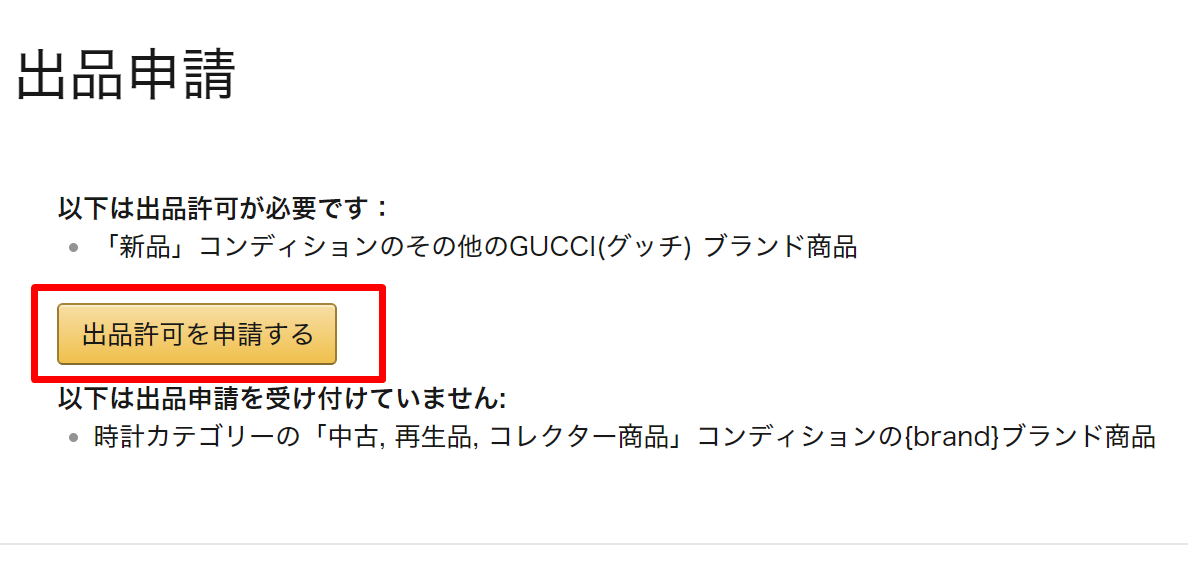
申請手順⑥の表示画面
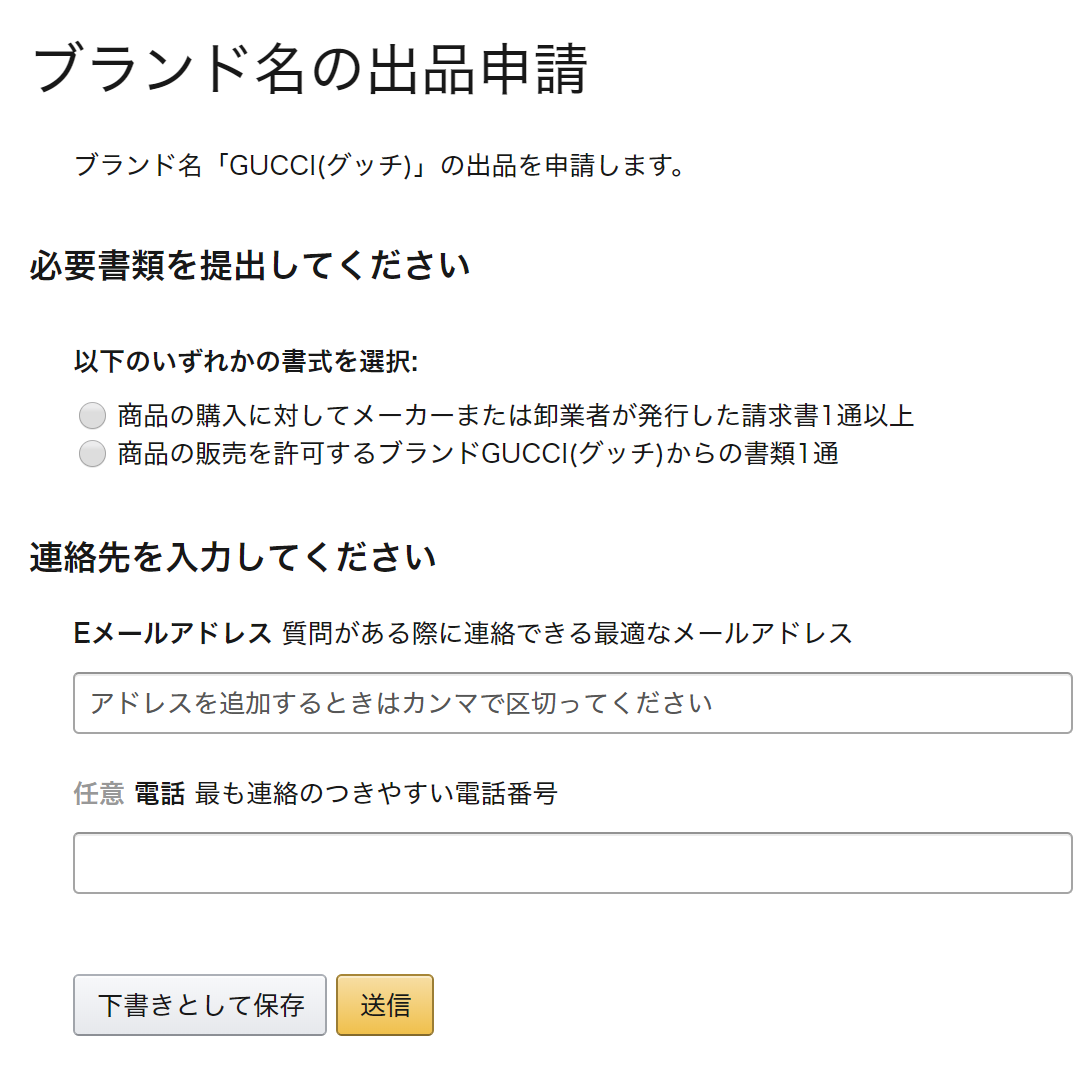
請求書無しでも”出品制限を解除できるケース”について
前項では必要な書類を入手できた場合の申請の方法について紹介しましたが、本項では「請求書が無い場合での出品制限を解除できたケース」について紹介していきます。
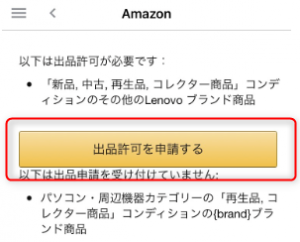
先に述べた申請手順と同じように、上記の画像の「出品許可を申請する」をクリックすると、”ごく稀にワンクリックで出品制限が解除される”ケースが存在します。
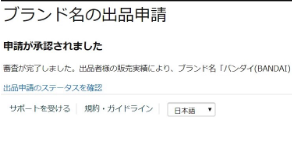
その後、上記の画像のように表示されれば、無事出品制限が解除されたことになります。
また、この”ワンクリックで出品制限が解除されるケース”は2018年以降、いくつかのメーカーでも確認されています。明確な理由は不明ですが、出品制限は解除するに限るのでこういった動きが見られたときは”積極的に解除していくこと”が吉でしょう。
今回のまとめ

ブランドやメーカーによっては、「出品制限を解除してもメリットがあるか分からない」と思われるかもしれません。ですが、今は販売していなくても、今後取り扱う可能性は十分にあります。
また、出品制限を解除しておくことで、”出品できるカテゴリーも増え、今後の規制によっては現在力を入れているカテゴリーから移行せざるを得ない状況になる”こともないとは言い切れません。
そういった点も踏まえ、”ワンクリックで規制が解除できるのであれば積極的に解除”し、いざその時になっても問題なく方向転換できるように、今できることはやってしっかりと備えておくようにしましょう。
ということで、今回の記事は以上となります。
最後までお読みいただきありがとございました!










